Når vi lager et brukerskjema, tar det data som input fra brukere, men dataene som leveres til skjemaet lukkes ikke selv, så det kan villede brukeren til å legge inn data igjen, vi bruker to forskjellige kommandoer for å lukke et brukerskjema når inngangen har er gitt, og de er Last ned meg-metoden for å lukke et brukerskjema, eller vi kan bruke metoden userform.hide.
Excel VBA Lukk brukerform
Brukerformer er viktige når du får innspill fra brukeren som en del av VBA-prosjektet. Vi designer vanligvis brukerskjemaet før vi presenterer det foran brukeren. Når utformingen av VBA-brukerskjemaet er fullført, må vi vise det samme foran brukeren og kreve VBA-koding. På samme måte krever VBA-koding for å lukke brukerformen.
I denne artikkelen vil vi vise deg hvordan du lukker brukerformen i VBA-koding.
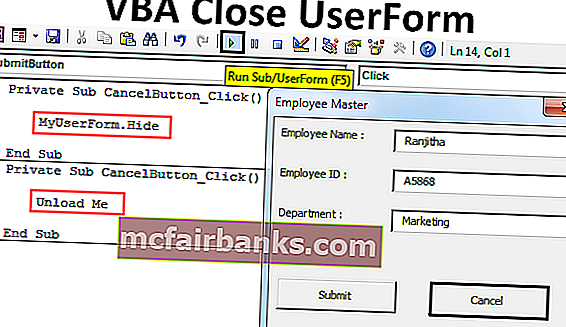
Hvordan lukker jeg UserForm i Excel VBA?
Når formålet med brukerskjemaet er gjort, er det et poeng å fortsette å vise brukerformen foran brukeren, så vi må lukke brukerskjemaet. Vi kan lukke brukerskjemaet ved å bruke uttalelsen "Unload Me" og "UserForm.Hide". Selv om begge er litt forskjellige fra hverandre, vil det til slutt tjene vårt formål.
Du kan laste ned denne VBA Close UserForm Excel-malen her - VBA Close UserForm Excel Template# 1 - Lukk brukerskjema ved bruk av "Unload Me" -erklæringen i VBA
Se for eksempel på bildet nedenfor av brukerskjemaet.
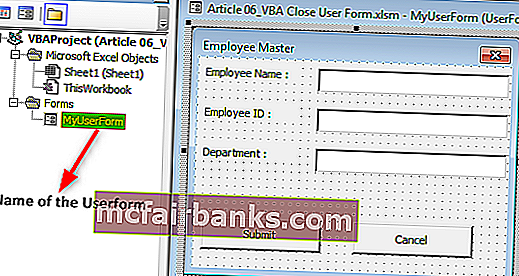
Jeg har kalt brukerskjemaet som “MyUserForm”.
Hvis jeg kjører brukerskjemaet, ser vi brukerskjemaet som nedenfor.
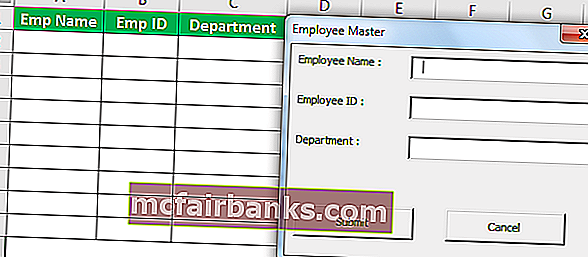
Jeg må fylle ut de nødvendige detaljene. Når informasjonen er fylt ut, hvis jeg klikker på Send-knappen, vil den samle de samme dataene til regnearket som er synlig på venstre side.
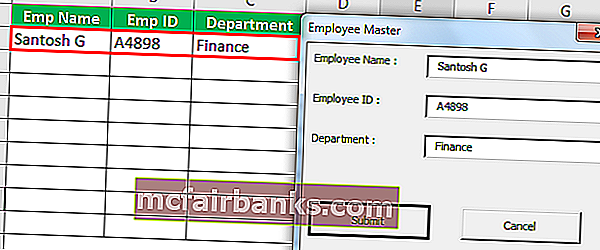
Ved å klikke på send-knappen har den fanget inn dataene jeg har lagt inn i brukerskjemaet.
Hvis du merker at vi har en knapp til som heter “Avbryt”. Hva gjør denne?
Før vi viser brukerskjemaet, må vi konfigurere denne knappen. Nå vil jeg gå tilbake til visuell grunnleggende editor for å konfigurere denne knappen.
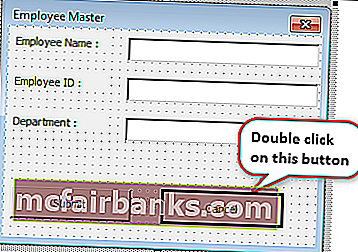
Nå vil jeg dobbeltklikke på Avbryt-knappen, og den vil åpne den automatiske VBA-underprosedyren som nedenfor.
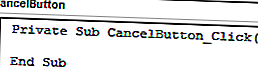
I denne prosedyren må vi skrive VBA-koden om hva som skal skje hvis vi klikker på Avbryt-knappen. Når vi klikker på denne avbryterknappen, bør den lukke brukerskjemaet vi jobber med for øyeblikket.
Så skriv koden som "Unload Me".
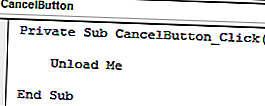
Kode:
Private Sub CancelButton_Click () Laste ut meg End Sub
“Unload Me” er ordet vi bruker for å lukke brukerformen vi jobber med. Her gjenkjenner brukerskjemaet ordet “meg” som selve brukerformen.
"Unload Me" kan bare brukes på den brukerformularprosedyren, vi kan ikke kalle denne uttalelsen i andre moduler. Hvis det blir kalt, vil det vises feilmeldingen som " Ugyldig bruk av Me Keyword ".
Ok, la oss kjøre koden ved hjelp av F5-tasten eller manuelt nå, vi ser tomt brukerform.
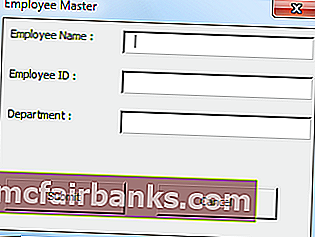
Fyll ut dataene og klikk på Send.

Når sendeknappen har klikket, lagres verdiene til de nevnte cellene.
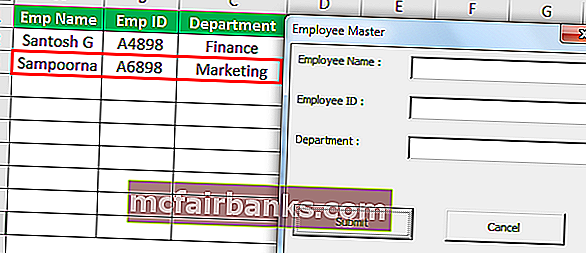
Hvis dataoppføringen er ferdig, må vi lukke brukerskjemaet, ikke sant?
Så klikk på Avbryt-knappen for å lukke brukerskjemaet, det lukker brukerskjemaet.
# 2 - Lukk UserForm ved hjelp av Hide Method i Excel VBA
Vi kan også lukke Userform ved å bruke "Skjul" -metoden også i VBA. Nå vil jeg igjen dobbeltklikke på Avbryt-knappen for å se den private underprosedyren.
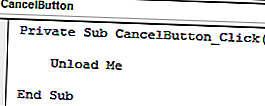
Siden vi allerede har skrevet koden for å lukke brukerformen, kan vi se den eksisterende koden i VBA. Nå vil jeg slette dette.
For å bruke Hide-metoden må vi kalle brukerskjemaet med navnet. I dette tilfellet er brukerformularnavnet vårt “MyUserForm”.
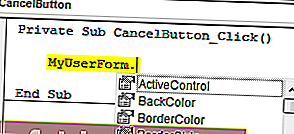
Etter å ha nevnt brukerskjemaet ved navn hvis vi setter en prikk (.), Kan vi se alle egenskapene og metodene til dette brukerskjemaet. Nå skal jeg velge "Skjul" -metoden.
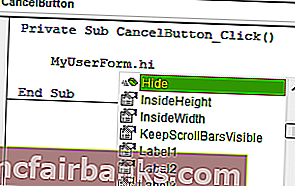
Ok, la oss kjøre brukerformen en gang til. Vi ser blankt brukerskjema, fyll ut detaljene først.
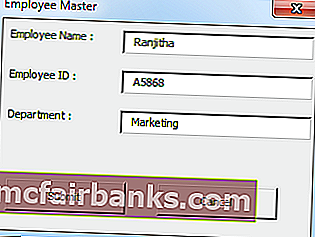
Nå uten å klikke på Send-knappen, vil jeg klikke på Avbryt-knappen, det vil skjule brukerskjemaet.
Forskjellen mellom løs og skjul i Excel VBA
Du må ha et spørsmål hva som er forskjellen mellom Unload & Hide, hvor begge tjener et lignende formål. Det er en forskjell mellom disse to. Nå vil jeg først bruke Unload Me-uttalelsen. Se på bildet nedenfor.
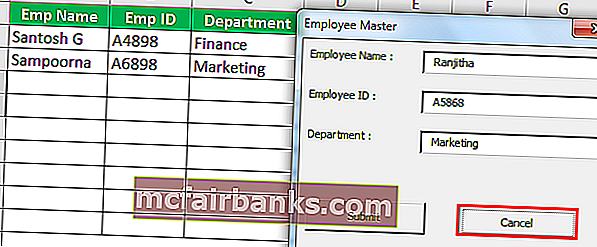
Jeg har lagt inn dataene i brukerskjemaet, men har ikke sendt dem inn ennå. Hvis jeg klikker på Avbryt, vil det laste ut brukerskjemaet.
Nå igjen vil jeg kjøre koden gjennom excel snarvei F5 eller manuelt, den viser tom brukerform.
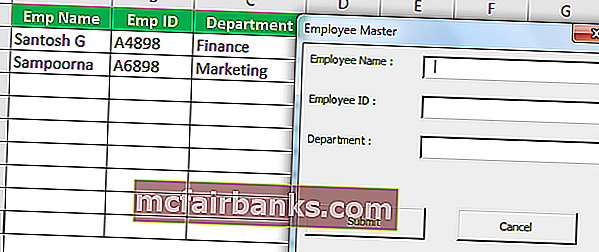
Selv om jeg ved en feiltakelse har skrevet inn dataene riktig, har jeg klikket på Avbryt-knappen. Når det nye brukerskjemaet vises igjen, har jeg fylt ut dataene fra bunnen av.
Nå skal jeg bruke "Skjul" -metoden.
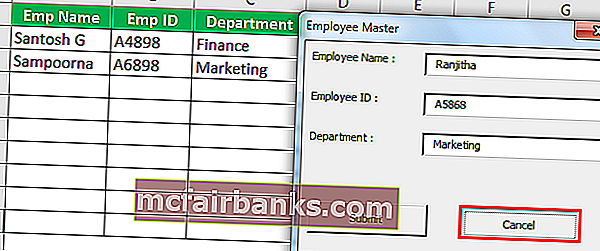
Nei, jeg klikker på Avbryt-knappen, den skjuler den synlige brukerformen. Men når jeg kjører makroen på nytt, kommer den tilbake med dataene som jeg allerede har lagt inn på brukerskjemaet.
Slik kan vi bruke "Unload" -erklæringen og "Hide" -metoden for å lukke brukerformene i Excel VBA.